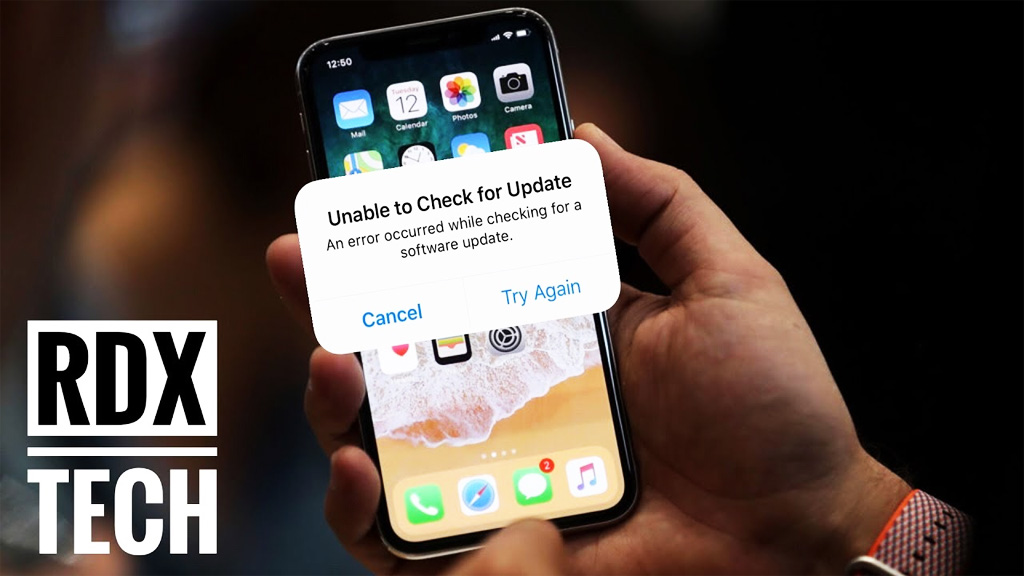
Thông thường để nâng cấp phiên bản iOS mới cho iPhone/iPad, người dùng có thể lựa chọn thực hiện thao tác cập nhật trực tiếp thông qua giao thức OTA, hoặc thao tác thủ công với phần mềm iTunes trên máy tính Windows và Mac*. Tuy nhiên, trong trường hợp nếu bạn gặp phải lỗi "Unable to check for Update (không thể kiểm tra cập nhật qua OTA)" thì có thể tham khảo qua bài viết này để biết cách khắc phục nhé.
(*) Một số phiên bản macOS mới sẽ thay thế iTunes bằng trình quản lý Finder (Xem hướng dẫn tại đây
KHỞI ĐỘNG LẠI THIẾT BỊ
Trong một số trường hợp nhất định, bạn có thể khắc phục nhanh các sự cố phần mềm đơn giản bằng cách khởi động lại iPhone/iPad, bao gồm lỗi kết nối, lỗi cập nhật phần mềm, lỗi tải về ứng dụng từ App Store, lỗi xem video v.v... Tuy nhiên, phương pháp này thường không giải quyết triệt để vấn đề mà bạn đang gặp phải và khả năng hiệu quả cũng không cao.
XÓA VÀ TẢI LẠI LẠI BẢN CẬP NHẬT
Việc không tìm kiếm được bản cập nhật mới thông qua OTA, có thể xuất hiện khi trên thiết bị của bạn đang tồn tại bộ cài đặt của phiên bản trước đó. Để kiểm tra, bạn vào Cài đặt > Quản lý chung > Dung lượng iPhone/iPad.
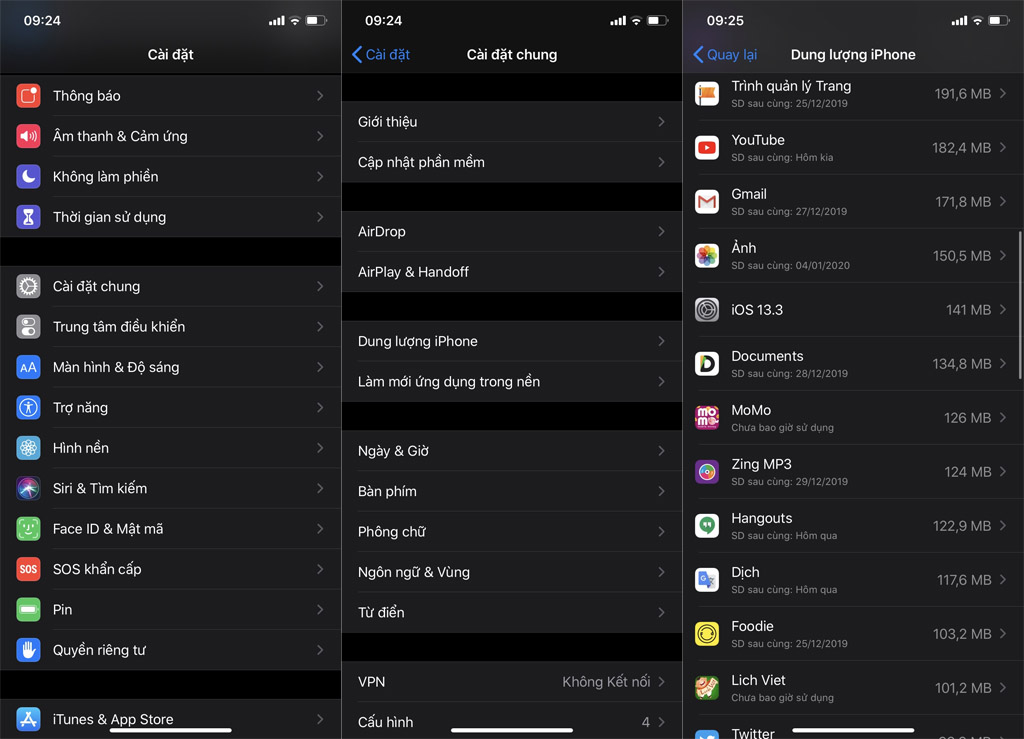
Tại đây, nếu bạn thấy có bất kỳ gói cài đặt bản cập nhật iOS nào đã được tải về trước đó mà không phải là phiên bản mới nhất, thì chỉ cần xóa nó đi và kiểm tra lại bản cập nhật mới trong Cài đặt > Cài đặt chung > Cập nhật phần mềm là xong.
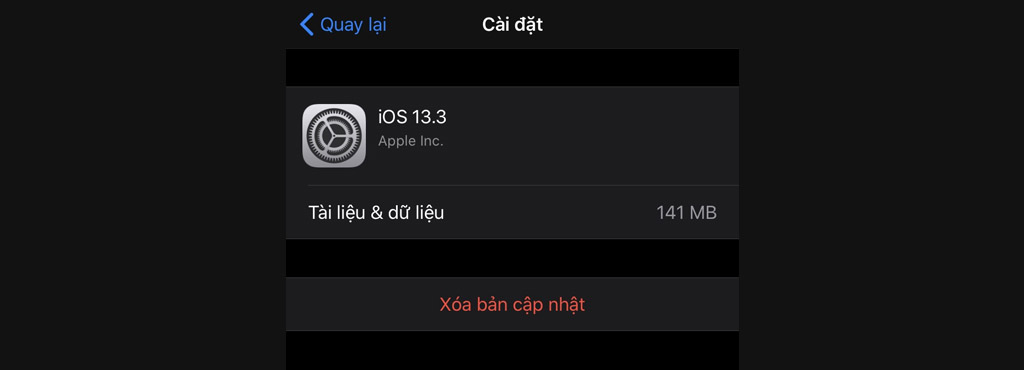
KIỂM TRA CÀI ĐẶT MẠNG
Để cập nhật phiên bản iOS mới trực tiếp trên thiết bị yêu cầu phải có kết nối mạng ổn định, nếu đã thử Xóa bản cập nhật trước đó mà vẫn gặp thông báo "Unable to check for Update (không thể kiểm tra cập nhật qua OTA)" thì hãy thử kiểm tra lại kết nội mạng mà bạn đang sử dụng. Các thao tác như sau:
-
Thử duyệt một trang web bất kỳ trên Safari để xác minh xem kết nối Internet có ổn định không.
-
Kiểm tra cài đặt DNS bằng cách vào Cài đặt > Wi-Fi và chọn mạng WiFi đang kết nối. Bạn có thể thay đổi các địa chỉ DNS Cloudflare 1.1.1.1 hoặc Google 8.8.8.8 để xem kết nối có ổn hơn không.
-
Thử tắt và bật lại router Wi-Fi của bạn.
-
Thử kết nối với mạng WiFi khác và xem lỗi có được khắc phục hay không.
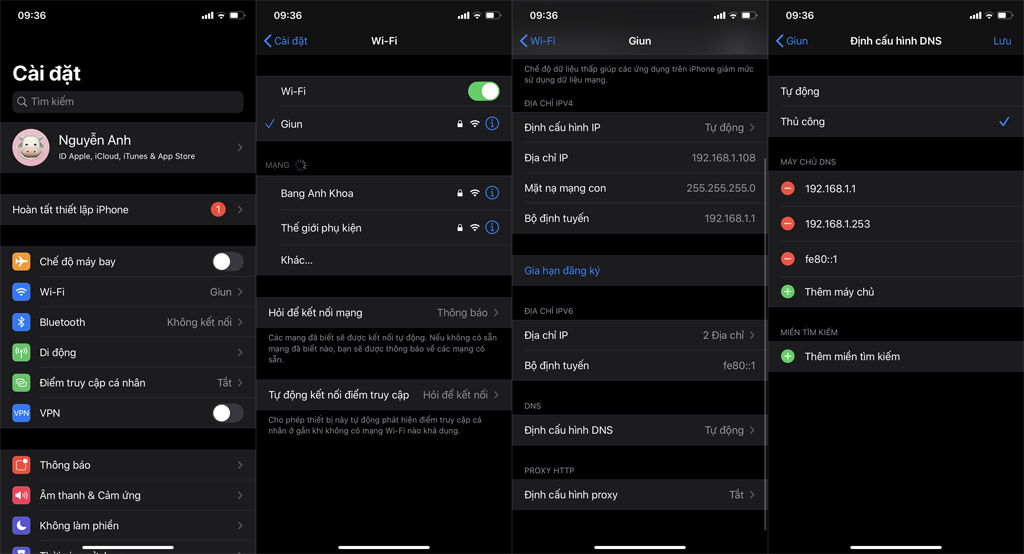
KIỂM TRA TRẠNG THÁI HỆ THỐNG CỦA APPLE
Trong một số trường hợp nhất định, lỗi này có thể xuất hiện trên một số thiết bị do máy chủ của Apple bị quá tải khi phát hành bản cập nhật mới. Để kiểm tra tình trạng hoạt động của các server này, bạn truy cập vào liên kết Apple - Support - System Status. Lưu ý: Chấm màu Xanh lá là tất cả các server đều hoạt động bình thường, màu Cam là đang được bảo trì, màu Đỏ là đang bị lỗi/tạm ngừng hoạt động.
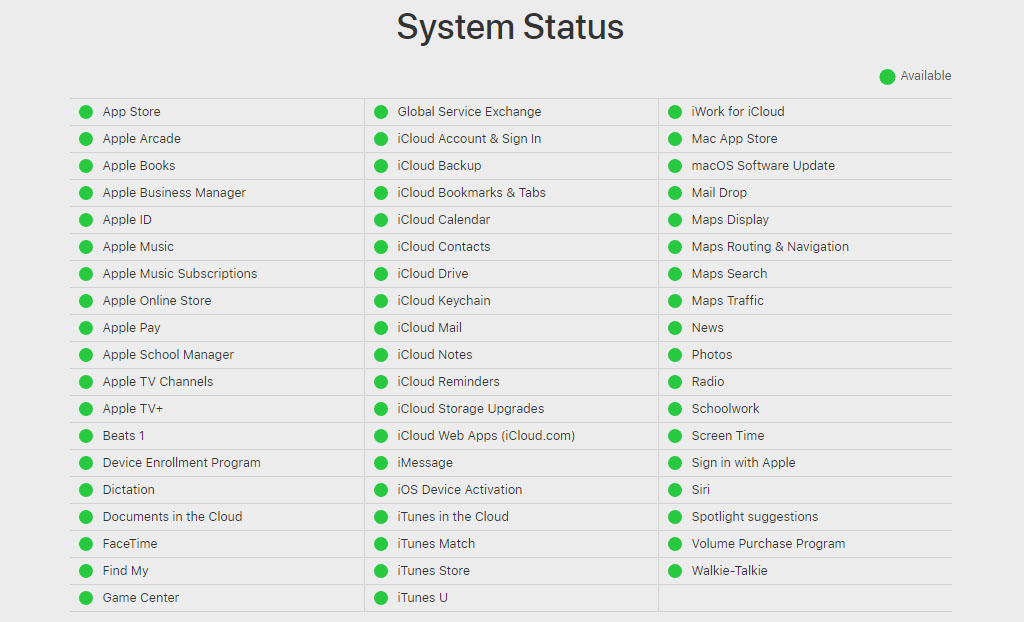
CÀI ĐẶT BẢN CẬP NHẬT IOS THỦ CÔNG BẰNG ITUNES/FINDER
Có lẽ đây là bước cuối cùng nếu như tất cả các cách trên không thể khắc phục được vấn đề này. Tuy nhiên, việc cập nhật phiên bản iOS mới bằng iTunes/Finder sẽ đảm bảo khả năng hoạt động cho thiết bị được tốt hơn, ít phát sinh lỗi vặt. Cách thực hiện bạn tham khảo qua hai bài viết dưới đây nhé:
-
WINDOWS: [Cơ bản] Hướng dẫn cập nhật phiên bản iOS mới với iTunes hoặc 3uTools
-
Mac OS: Hướng dẫn đồng bộ hóa iPhone, iPad với máy Mac trên phiên bản macOS Catalina
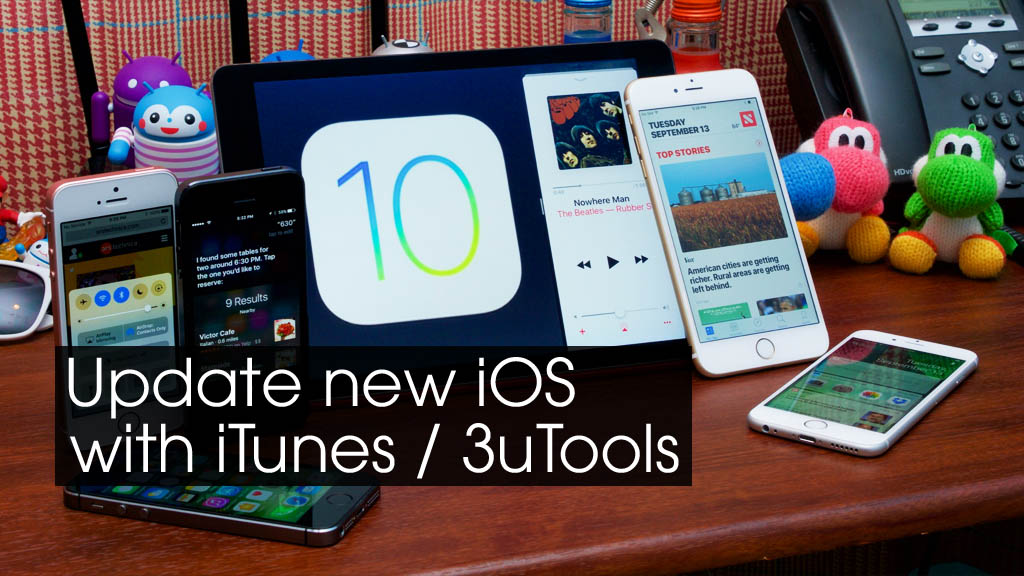
TECHRUM.VN / THAM KHẢO: WCCFTECH
Nguồn: https://www.techrum.vn/threads/chia-se-m-t-s-cach-khac-phuc-l-i-khong-c-p-nh-t-du-c-phien-ban-ios-moi-qua-ota.275090/